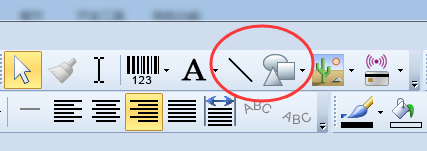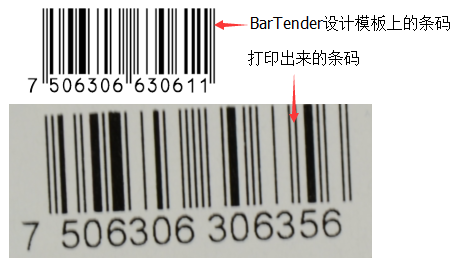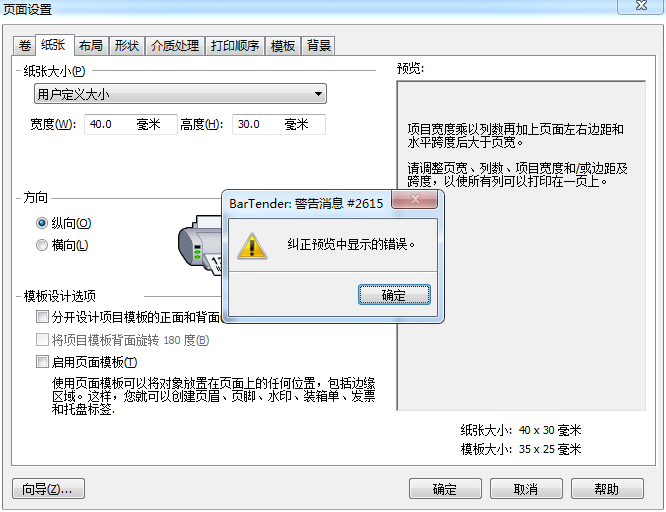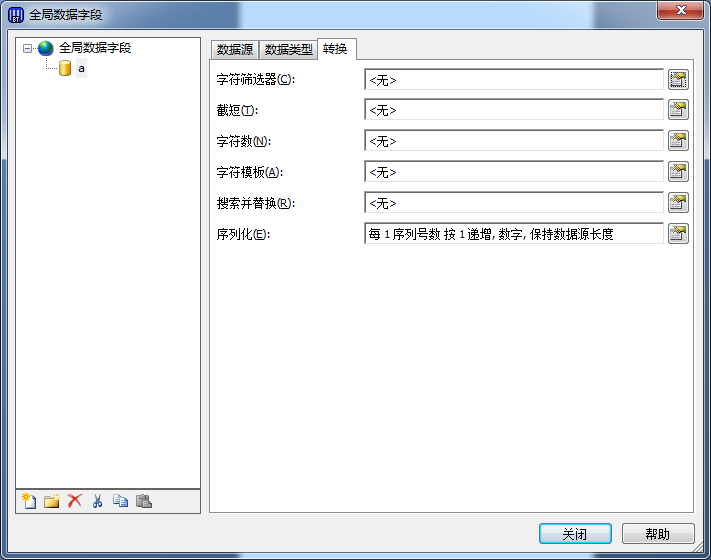如何在BarTender中使用表格?
经常在使用BarTender设计标签时会用到表格,比如营养成分表标签。如何画表格这个问题在一定程度上确实难倒了一些新手。下面我们介绍两种简单的BarTender绘制表格的方法,帮助大家快速完成标签设计。 1、表格无非就是数条直线拼接而成,所以在BarTender中,我们可以利用线条和形状工具来绘制表格; 一般在表格比较简单的情况下,我们会使用这样的方法。以矩形为BarTender表格外框,再添加上必要的横竖线条,则效果如下: 2、另外一种方法则是可以在Excel表格中事先制作好需要的营养成分表之类的表,然后直接复制表格粘贴到BarTender模板中,调整位置即可。需要注意的是,小伙伴们要明确字体大小,避免复制到BarTender模板上的表格模糊不清,导致打印失败。 想要了解更多关于BarTender条码标签设计打印软件的详细信息,可点击BarTender教程查找你想要的内容。...